萬盛學電腦網 >> 圖文處理 >> Photoshop教程 >> ps調色教程 >> Photoshop給天空泛白的建築婚片增加霞光效果
Photoshop給天空泛白的建築婚片增加霞光效果
天空泛白的圖片換天空大致分三個過程:首先找到合適的天空素材;然後把天空素材放到天空部分;最後調整整體顏色,修飾細節即可。
原圖

最終效果

1、選擇一張逆光效果的天空素材圖片,並且雲層的感覺要附合照片中石質教堂建築的厚重感。

3、置入照片中,打開天空圖層的“圖層樣式”選擇“混合顏色帶”中的“下一圖層”把左邊黑色三角滑塊向右移動,使天空圖層重疊在照片暗部上面的區域隱藏。
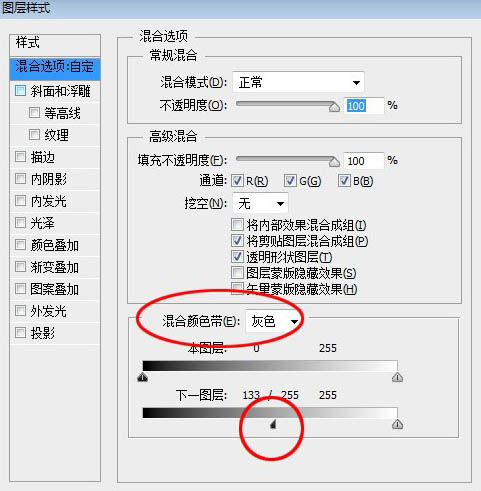

4、因為除了天空區域外,下面建築和人物的區域也有較亮的高光,所以還需要細致的處理。

5、新建一層黑光圖層,給天空素材圖片做一個“光暈”效果,讓建築物能受到太陽光線的影響,產生真實感。
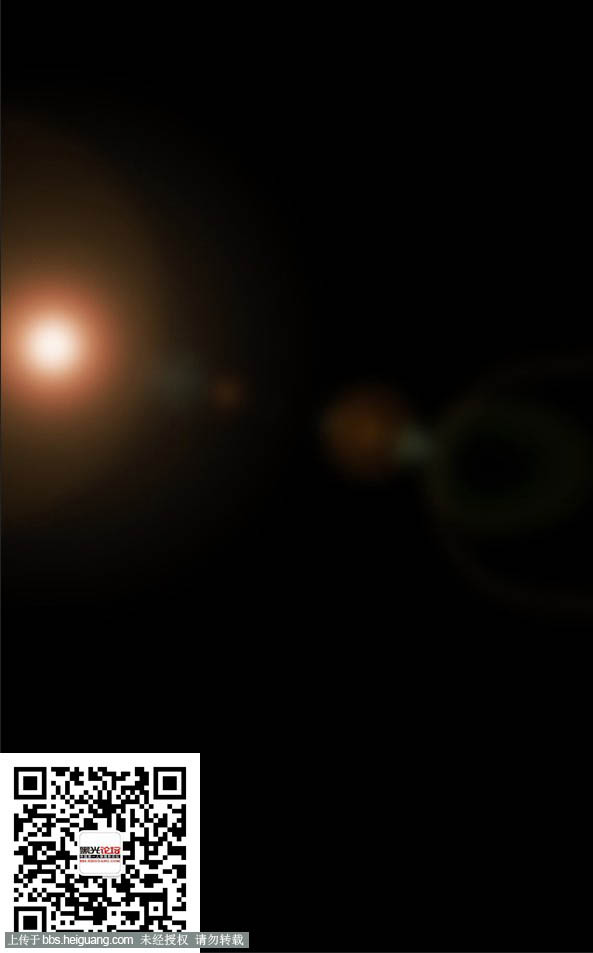

6、然後開始調整色調,利用“可選顏色”工具裡的“紅色”和“黃色”來增加畫面中暖色的色感,在“青色”中提升天空的色彩純度,接著再打開“曲線”工具,在通道裡增加環境色的暖色,再用“色階”通過“柔光”並降低“不透明度”來增加整體畫面的對比度,讓照片中的環境更加亮麗,附合陽光籠罩在整個環境的效果。
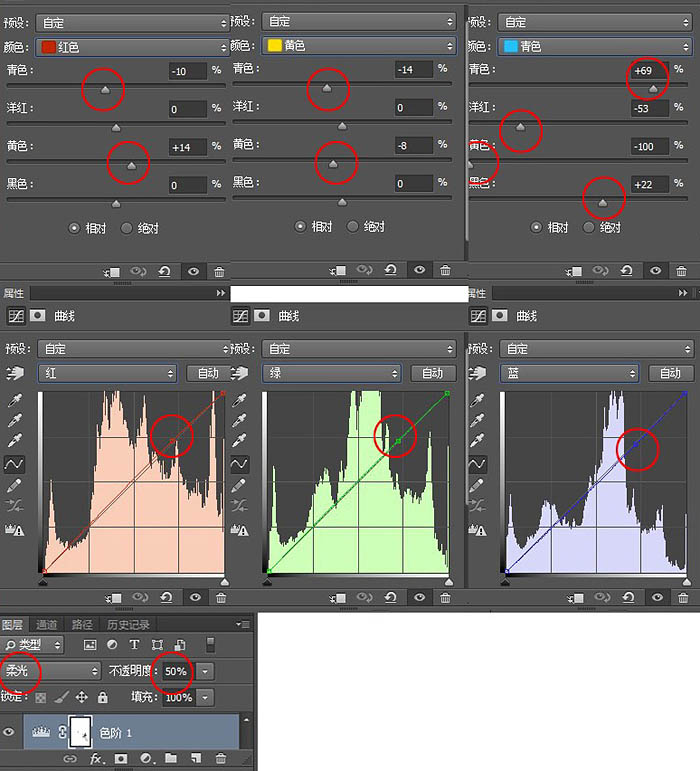

7、這樣整體的感覺就基本出來了。最後為了畫面更加有縱深感,做四周適當壓暗效果。
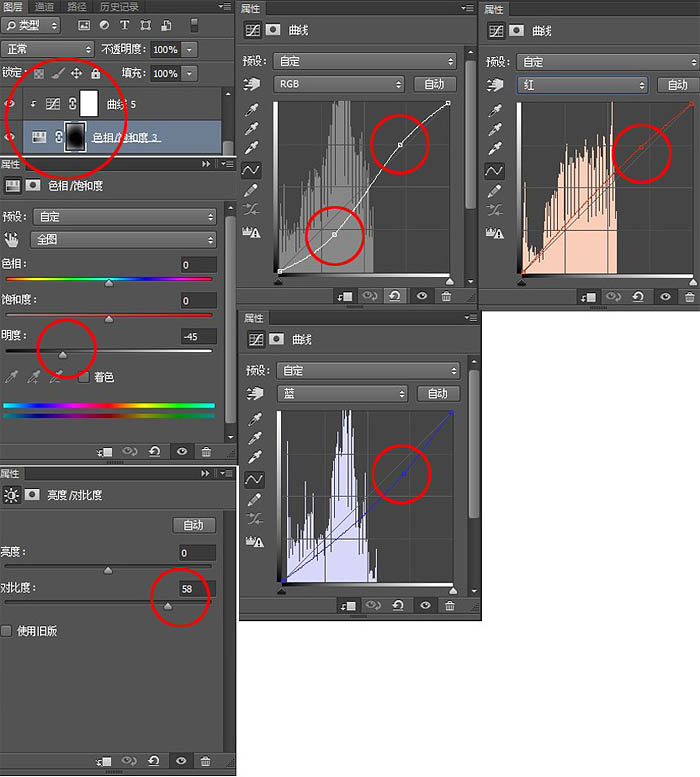

一般會用兩個工具配合使用來做壓暗效果,這樣做出來的效果才會更逼真,更像相機拍攝時通過控光出來的明暗效果。最後給整體再增加一點對比度,讓畫面的光影明暗更立體。

- 上一頁:後期PS清新色調
- 下一頁:Photoshop給外景美女加上通透的蜜糖色
ps調色教程排行
軟件知識推薦
相關文章
copyright © 萬盛學電腦網 all rights reserved



